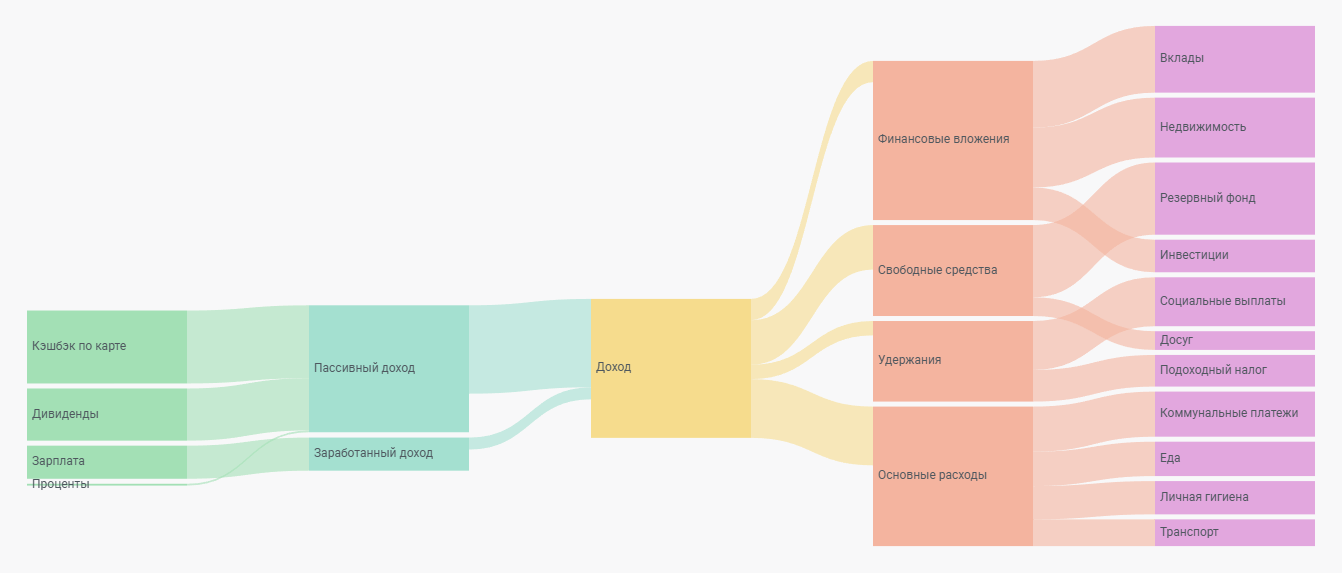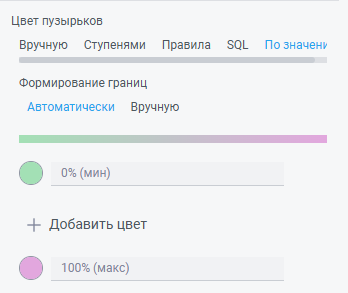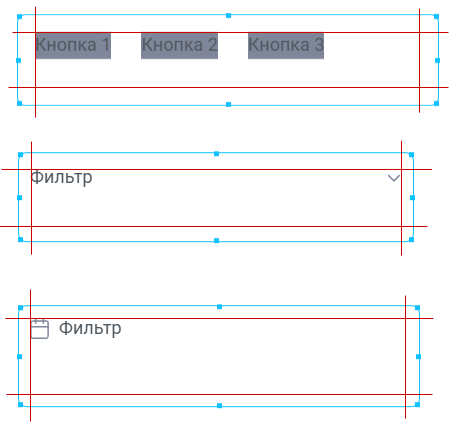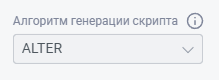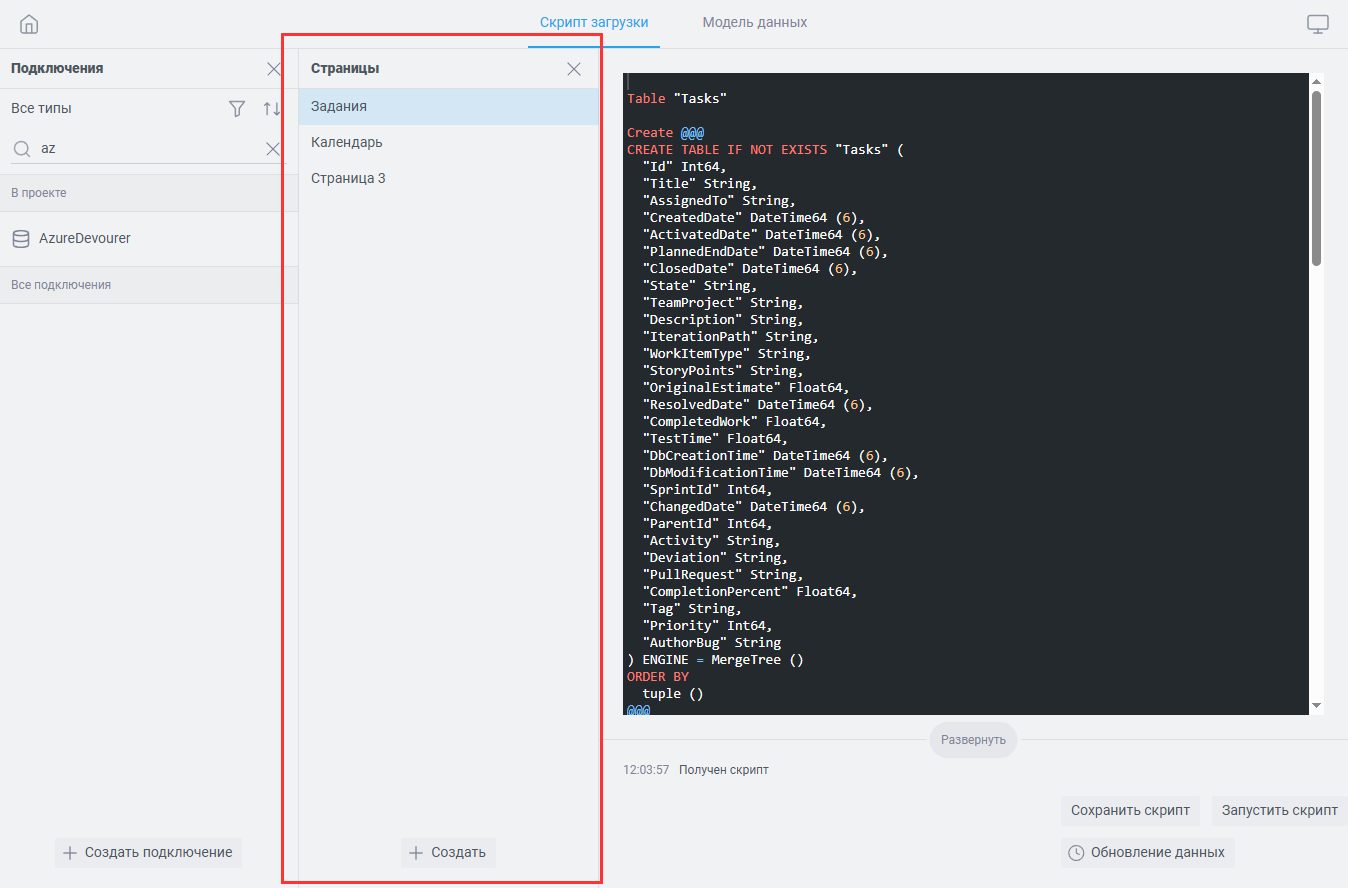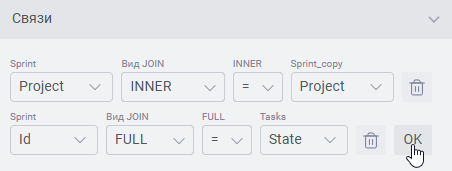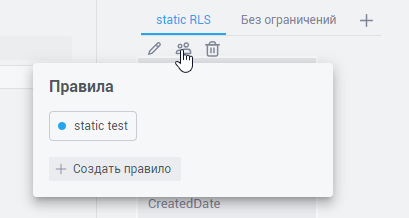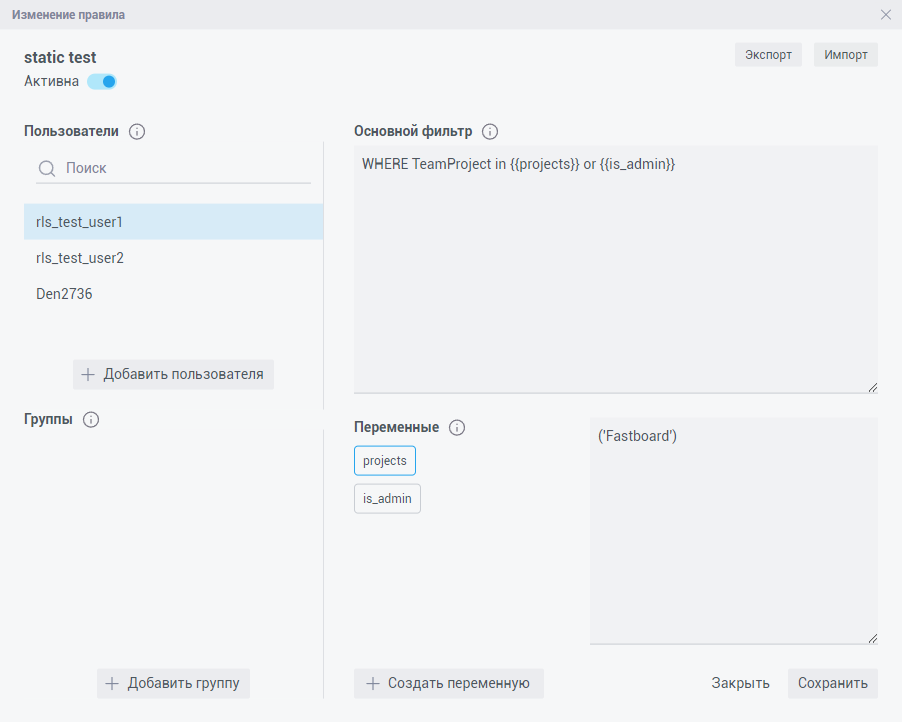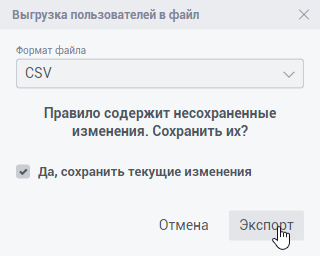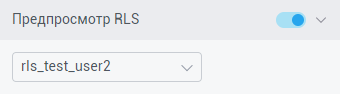v1.8.0
Графический редактор
Диаграмма Sunkey (потоков/аллювиальная)
Новая визуализация
Цвет по значению для пузырьковой диаграммы и тепловой карты
Режим раскраски данных, реализованный в прошлом релизе доехал до еще двух визуализаций
Не прекращать фильтрацию
Новая опция для фильтров на вкладке «События». Позволяет запретить полную очистку фильтра. Доступен только при отключенном множественном выборе. В этом режиме всегда будет выделено одно значение. Полезно, когда необходимо всегда держать активным какое-то одно значение фильтра. Например, единицы измерения, валюты и т.д.
Дополнительная опция — «Скрыть в панели выборки». Опция работает для любого режима фильтра. Но добавлялась для того чтобы скрыть из строки выборки неснимаемый фильтр, если этого требует ситуации
Отступы для фильтров
Стандартная подсекция секция для визуализаций на вкладке «Вид», теперь появилась и у фильтров. Для управления отступами в контролере каждого.
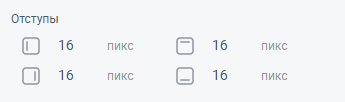 |
Диспетчер данных
Режимы генерация скрипта
Скрипт загрузки теперь может поддерживать автоматическое изменение данных в базе проекта. В предыдущая реализация также осталась. Она необходима для поддержки инкрементальной загрузки. В новом режиме таблицы БД проекта автоматически пересоздаются, обеспечивая тем самым обновление структуры данных без необходимости запускать пустой скрипт, как это было до сих пор. Для выбора режима генерации скрипта добавлен специальный селектор в модальном окне импорта данных:
- Alter (по умолчанию). Будет обновлять таблицу при изменениях. И подойдет для инкрементной загрузки
- Drop. Будет перезаписывать таблицу при изменениях. Для загрузки небольших таблиц, где необходимо на лету менять их структуру, согласно изменениям в скрипте
Страницы в скрипте загрузки
Появилась дополнительная панель «Страницы» на которой можно разделить скрипт загрузки на несколько частей. Для этого необходимо создать новую страницу и перенести на нее необходимую часть кода. Разделение происходит руками пользователя. Порядок страниц важен.
Редактирование связей в модели данных
Теперь любую созданную связь модели в любой момент времени можно изменить. Раньше для этого приходилось создавать ее заново. Теперь все селекторы доступны для изменения. Просто меняем необходимые параметры и нажимаем «ОК» чтобы изменения применились.
RLS
Реализован интерфейс настройки доступа к данным на уровне строк.
Для каждой модели проекта создается одно или несколько правил. В правиле указывается выражение фильтрации с переменными. А для каждого добавленного пользователя или группы указывается значение для каждой переменной.
Все пользователи, для которых не добавлены правила, получают полный доступ к содержимому дашборда.
Список пользователей, их значений для переменных, а также сами правила можно экспортировать из системы в xlsx и csv и импортировать обратно.
Когда правила настроены, в графическом редакторе можно применить созданное правило для одного из пользователей из этого правила. Перейдите в настройки проекта и активируйте режим «Предпросмотр RLS», затем выберите пользователя.
Если на пользователя уже действуют ограничения, он не сможет пользоваться предпросмотром RLS.
Установить ограничение можно на любого пользователя (или группу) с любой ролью, однако важно помнить, что RLS никак не ограничивает доступ в модель данных, из которой любой пользователь с ролью "разработчик" (при наличии доступа к проекту) или "администратор" может их изменить или удалить.